Ce
tutoriel a été réalisé
dans PSP X4 mais peut être effectué dans les autres versions PSP
Ce
tutoriel est de ma création et est destiné à usage
personnel.
Si vous désirez le
partager dans un groupe, site ou forum, il est impératif de mettre
un lien vers mon site et surtout vers ce tutoriel
Les tutoriels ou
traductions du site m'appartiennent. Il est interdit d'en copier
partie ou totalité.
A -
Fond
***
1 -
Ouvrir
vos tubes et images ou ceux de votre choix
les dupliquer et fermer les
originaux
2 - Placer en avant-plan la couleur #a795ab
et en arrière-plan la couleur #4b3353
3 - Ouvrir une image
transparente de 1000 x 1000 pixels
Remplir de couleur #4b3353
4 - Effets/Unlimited/Renders/Clouds
(fore_/bacground color ) réglages suivants :
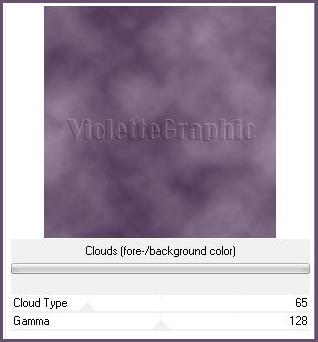
5 -
Réglages/Flou/Flou de mouvement réglages suivants :
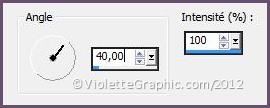
6 - Couches/Dupliquer
7 -
Effets/Unlimited/Special
Filters 1/Agd Films réglages prédéfinis
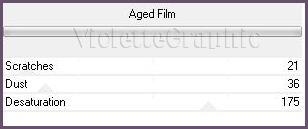
Mode de calque : Luminance
Opacité à 65%
***
B - Papier
1 :
***
1
- Activer l'image
Vyp_paques_image01.jpg
Modifier/Copier/Modifier/Coller
comme
nouveau calque
Placer sur la gauche
2 -
A l'aide de l'outil "Déformation" agrandir sur
toute la hauteur
Touche "A" pour désélectionner

3 - Couches/Dupliquer
** Image/Renverser horizontalement ( Miroir)
Placer
côte à côte
**Couches/Fusionner le
calque du dessous

4 - Déplacer l'ensemble vers le bas du travail
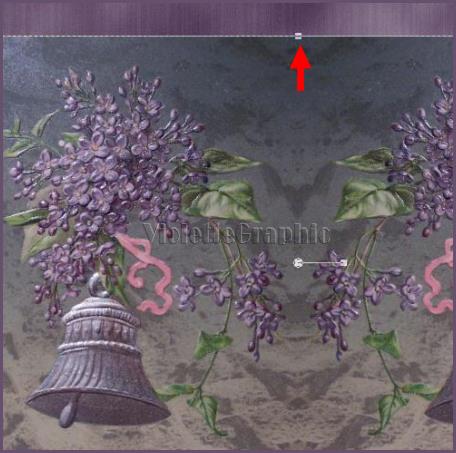
5 -
A l'aide de l'outil "Déformation" agrandir sur
toute la surface
Touche "A" pour désélectionner
**Dans la palette des calques
*Placer le calque copie de calque 1
en
mode : Différence
opacité à 32
*Placer le calque 2 en mode : Normal
opacité à 22
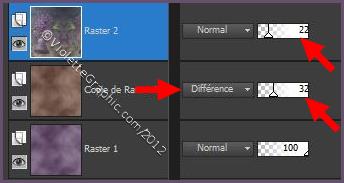

***
C - Cadre Photo :
***
1 -
Activer l'image
Vyp_paques_image02.jpg
2 - Image/Cadre
sélectionner le cadre Transparence :
Vyp_cadre010.PspFrame
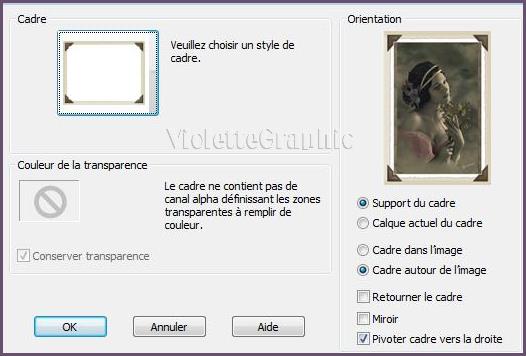
3 -
Activer le calque du cadre
Réglages/Teinte et Saturation/Coloriser :
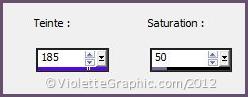
OK
4 - Activer le calque du cadre
Modifier copier
5 - Revenir sur votre travail
Copier/Modifier/Coller
comme nouveau calque
**Effets/Effets d'image/décalage
réglages
suivants :
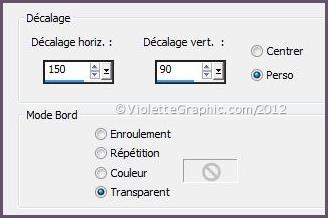

6 -
Activer l'image
Vyp_paques_image02.jpg
Modifier/Copier/Modifier/Coller
comme nouveau calque
**Effets/Effets d'image/décalage
réglages
précédents

Mode de calque : Luminance héritée
7 - couches/Dupliquer

Mode de calque : Eclaircir
8 - Activer le calque
du cadre
Effets/Effets 3D/Ombre Portée :
2/2/50/5/couleur
#000000
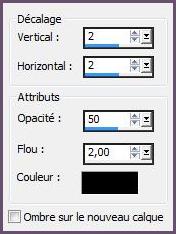
Cette ombre portée sera appliquée sur tous les éléments du
digiscraps
***
D - Ruban 1 :
***
1 - Couches/Nouveau calque
Activer l'outil sélection/clic sur Sélection
Personnalisée
Placer ces chiffres

**Remplir de couleur #ffc1d8
2
- Effets/Unlimited/Graphic
Plus /Cross Shadow réglages suivants :
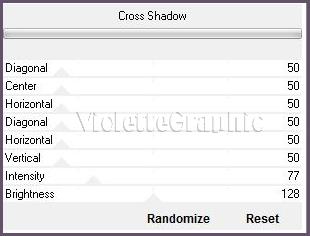
3
- Effets/Effets de Textures/stores
réglages suivants:
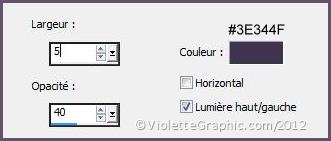
**Sélection/Ne rien sélectionner
4 -Image/Rotation libre de 90° à gauche /décocher " tous les
calques"

5 - Couches/Dupliquer
6 - Effets/Effets d'image/décalage
réglages
suivants :
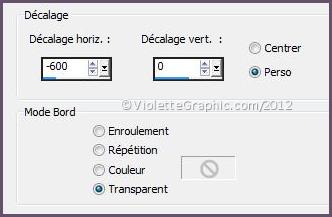

***
E - Ruban 2 :
***
1 - Couches/Nouveau calque
Activer l'outil sélection/clic sur Sélection
Personnalisée
Placer ces chiffres

**Remplir de couleur #9d8ab4
2
- Effets/Unlimited/Graphic
Plus /Cross Shadow réglages précédents
**Sélection/Ne rien sélectionner
3 - Effets/Effets de Distorsion/Vagues
réglages
suivants :

4 -Image/Rotation libre de 90° à gauche /décocher " tous les
calques"
5 - Effets/Effets d'image/décalage
réglages
suivants :
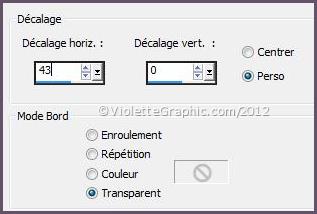
6 - Couches /Dupliquer
** Image/Renverser horizontalement ( Miroir)
7 - Effets/Effets d'image/décalage
réglages
suivants :
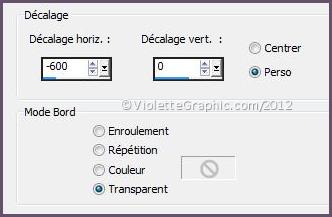

8 - Activer l'outil gomme configuré ainsi:

Placer votre gomme sur votre ruban et effacer comme sur l'image
finale
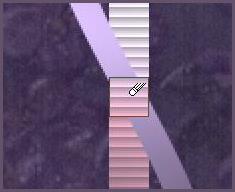

***
F - Les Roses
***
1 - Activer le tube
Vyp_roses.pspimage
Modifier/Copier/Modifier/Coller
comme nouveau calque
Placer aux intersections des rubans comme sur le modèle
2 - Une fois vos roses placées
Fermer tous vos calques sauf ceux des roses
** Couches/Fusionner les
calques visibles
3 -
Réglages/Teinte et Saturation/Coloriser Réglages suivants
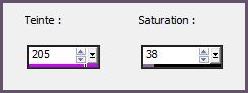
**Ouvrir les calques fermés

4 -
Activer le tube
Vyp_dentelle.pspimage
Modifier/Copier/Modifier/Coller
comme nouveau calque
Placer sur le bord gauche
5 - Couches/Dupliquer deux fois et placer comme sur le modèle

6
- Activer de nouveau le tube
Vyp_roses.pspimage
Modifier/Copier/Modifier/Coller
comme nouveau calque
Placer autant de fois que vous le désirez sur
la partie de gauche
** Une fois vos roses placées
Fermer tous vos calques sauf ceux des roses
** Couches/Fusionner les
calques visibles
**Réglages/Teinte et Saturation/Coloriser Réglages précédents
**Ouvrir les calques fermés

***
I - Finitions:
***
Une fois que vous êtes
satisfaits
1 -
Placer quelques agrafes
3 - Copier/Coller
le tube texte
4 - Activer l'outil stylo
Sélectionner le style de ligne: trait avec extrémité de
flèche/ taille : 3
couleur avant-plan #ffffff
ou autre/arrière-plan fermé
Dessiner des petits segments à votre goût
5 - Couches/Fusionner tout
6 -
Image/Ajouter des
bordures : 5 pixels couleur
#837598
7 - Placer votre signature
8 - Couches/Fusionner Tout
9 - Exporter en JPEG
Optimisé
***
Vos Réalisations
Mes Félicitations pour vos belles réalisations
***
Tous mes compliments
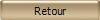
***
22 Mars 2012
***
Tutoriel testé par Gaillarde que je remercie
***
